Administrativa uppgifter stjäl mycket tid. Att hantera både administration och produktiva uppgifter på jobbet är en balansakt som många av oss tampas med varje dag. I den här artikeln presenterar vi flera uppdateringar som underlättar administrationen för dig så att du kan fokusera på uppgifterna som är viktigast.
Huvudfunktioner:
- Inställningar och underhåll: Kraftfullare användaradministration
- SuperOffice-e-postmallar: Enkelt tillgängliga i Outlook
- Externa inbjudningar: Skicka, spara och ta emot
- Pocket CRM: Ny design för ännu smidigare användning
Inställningar och underhåll: Kraftfullare användaradministration
För att underlätta de administrativa uppgifterna är det en bra start att börja med administratörsverktyget i SuperOffice. Här har vi gjort en rad förändringar för att göra användaradministrationen mer användarvänlig och effektiv.
För det första har vi ändrat skärmen för användarhantering så att den har två fönster vars storlek kan justeras vertikalt. Detta gör det möjligt för administratören att hantera skärmytan bättre och visa längre listor med användare med mindre scrollande.
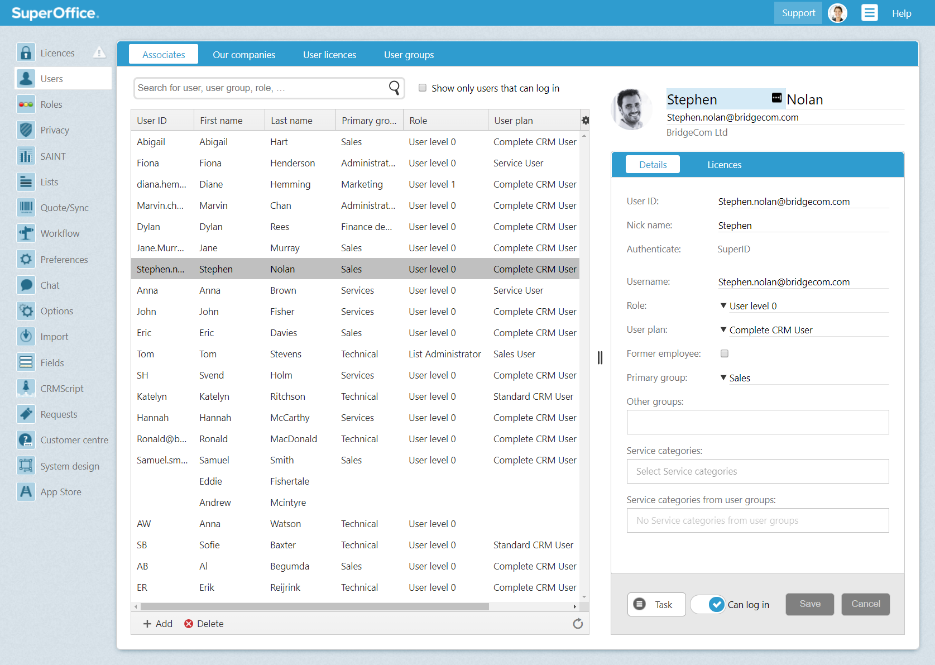
Skärmen för användare i Inställningar och underhåll har nu delats vertikalt, så att du kan se och hantera längre listor mer effektivt.
För det andra har vi gjort det lättare att söka och filtrera. Du kan nu använda filter och sökkriterier för att hitta, sortera och uppdatera enskilda användare, grupper eller listor. Du kan till och med gruppera din lista av användare efter olika kolumner. Säg att du till exempel vill visa vilka användare du har listade sorterat efter användarplaner behöver du bara dra kolumnrubriken för att gruppera listan efter den kolumnen.
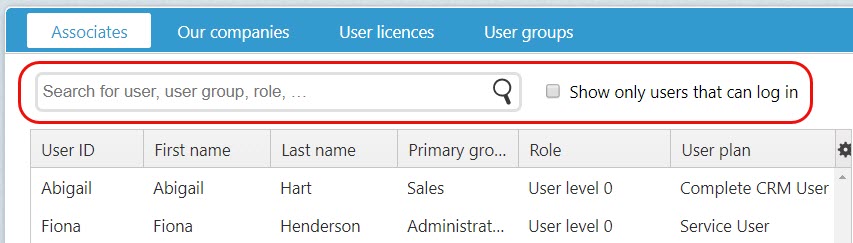
Sök i listan för att hitta det du letar efter snabbare.
Du kan göra sökningar baserat på alla synliga kolumner, som användar-ID, förnamn, efternamn, mellannamn, e-post eller primärgrupp. Och du kan filtrera alla kolumner för att sortera dina listor snabbt och enkelt så att de visar exakt det du vill se. Du kan även dra och släppa kolumner så att resultaten visas precis så som du önskar.
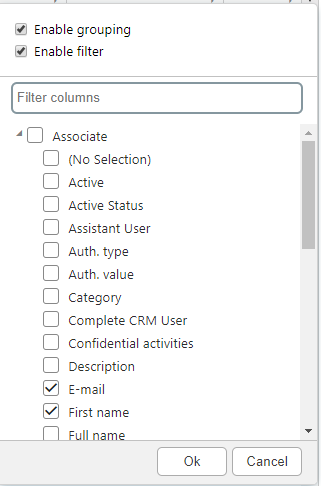
Aktivera gruppering och filtrering för att söka efter och visa grupper på ett mer praktiskt sätt.
Avslutningsvis kan du nu ställa in användarplan, roll, primärgrupper och servicekategorier som en användare ska ha tillgång till. Allt det gör du under detalj-fliken på användar-kortet.
Men detta är inte allt, vi har mer förändringar på gång, så håll dig uppdaterad.
Notera!
- Dessa funktionerna är redan tillgängliga för användare av SuperOffice CRM Online. Om du använder SuperOffice CRM installerad på egen server eller använder en äldre version av SuperOffice CRM, behöver du uppgradera till version 8.5, release 10 (R10) eller senare.
Läs mer om hur om hur du konfigurerar systemet för dina behov
SuperOffice-e-postmallar: Enkelt tillgängliga i Outlook
På SuperOffice älskar vi mallar. Mallar är inte bara bra för att garantera att du och dina team är konsekventa i er kunddialog och marknadskommunikation, de hjälper dig även att spara mycket tid genom att du slipper formulera samma budskap om och om igen.
Vi har nu gjort det ännu enklare för dig att använda e-postmallar i SuperOffice CRM, genom att mallarna är tillgängliga direkt från Outlook. Om du använder Mail Link slipper du växla mellan systemen för att få tillgång till mallarna.
När du har skapat e-postmallar i SuperOffice CRM klickar du bara på den nya SuperOffice E-post-knappen i Outlook. Då får du ett listval med e-mallsalternativ att välja bland.
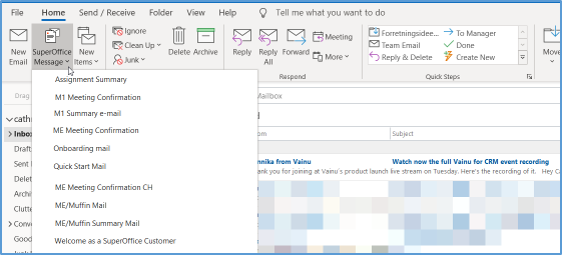
Få tillgång till dina SuperOffice CRM-mallar direkt i Outlook med bara ett klick.
Mallen öppnas som ett nytt e-postmeddelande och du kan välja mottagare från SuperOffice CRM-databasen. Ämnesraden och signaturen som är fördefinierad i mallen visas för e-postmeddelandet.
E-postmeddelandet sparas automatiskt i SuperOffice CRM. Allt du behöver göra är att aktivera Arkivera-knappen i Outlook när du skickar ditt e-postmeddelande.
Notera:
- Notera! E-postmallar i SuperOffice Service är inte tillgängliga från Outlook och du måste använda den senaste versionen av Mail Link för att kunna få tillgång till e-postamallar direkt från Outlook.
- Dessa funktioner är redan tillgängliga för användare av SuperOffice CRM Online. Om du använder SuperOffice CRM installerad på egen server eller använder en äldre version av SuperOffice CRM, behöver du uppgradera till version 8.5, release 10 (R10) eller senare.
Anslut din e-post till SuperOffice CRM
Externa inbjudningar: Skicka, spara och ta emot
Att ha en organiserad och synkroniserad kalender är centralt när det gäller att få din CRM-lösning att fungera optimalt för dina behov. Men det kan vara tidskrävande att se till att allt ständigt är uppdaterat, särskilt när det gäller kontakter eller aktiviteter som sker utanför SuperOffice CRM.
Därför har vi adderat ett antal nya funktioner som hjälper dig att skicka och ta emot e-postinbjudningar från personer utanför din organisation. På så vis kan du snabbare och enklare logga och dokumentera viktig information och du får en mer uppdaterad och fullödig CRM-databas.
Så här går det till. Om en extern avsändare, som finns sparad i din SuperOffice CRM, skickar en mötesinbjudan till dig, visas detaljerna för mötet automatiskt i din SuperOffice-kalender som ett preliminärt möte. Du får även en avisering i din inkorg och i dialogrutan för inbjudningar. Om du accepterar inbjudan sparas den automatiskt i din SuperOffice-kalender samt som en aktivitet på avsändarens Kontaktkort vilket innebär att du slipper komma ihåg att göra detta manuellt hädanefter.
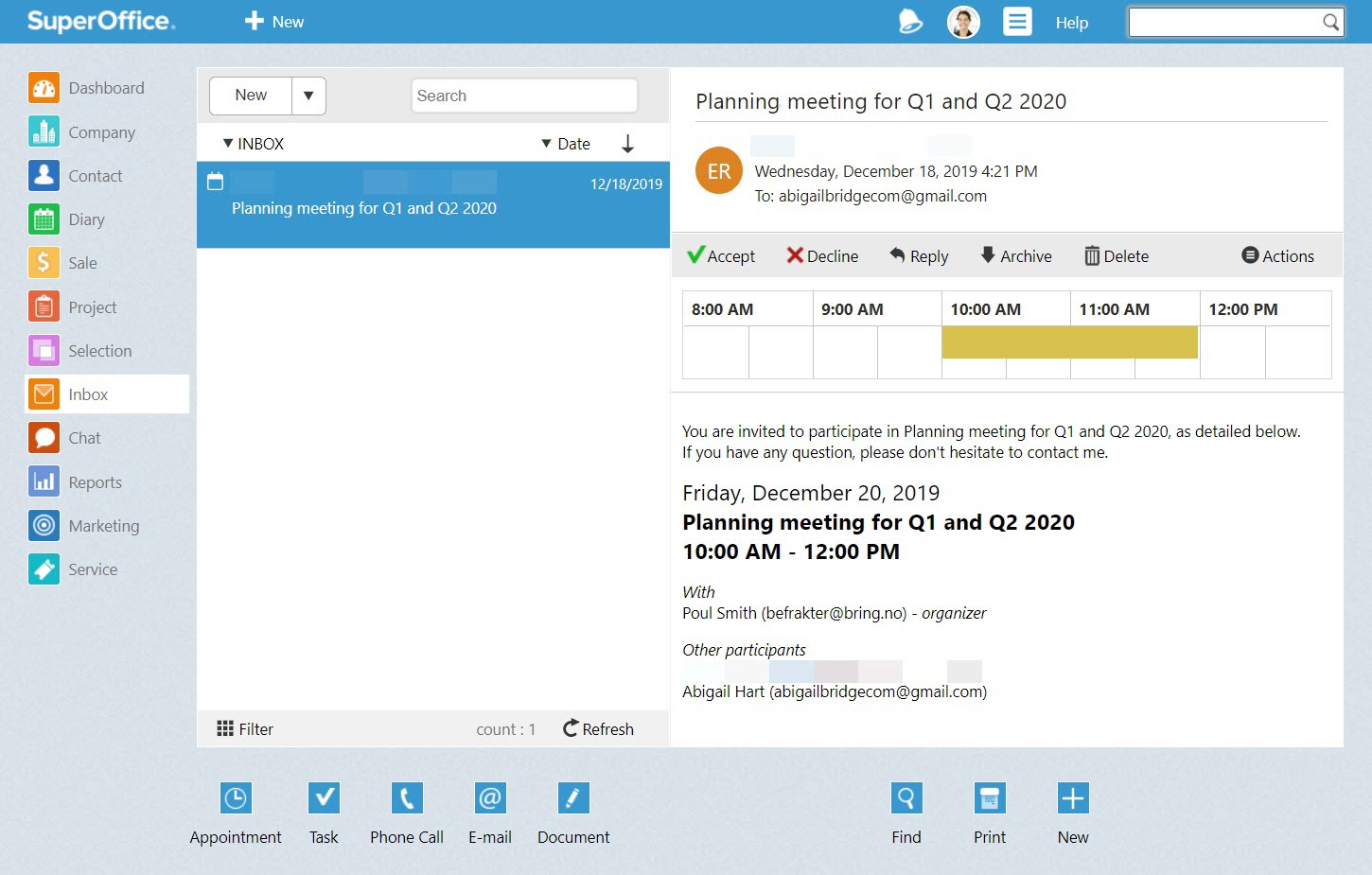
Externa inbjudningar visas nu som e-postmeddelanden i din inkorg. Om du använder SuperOffice Inbox kan du även förhandsgranska din kalender för det aktuella datumet så att du enkelt kan se om du har möjlighet att delta eller inte.
Om du får en inbjudan från en extern avsändare som inte finns sparad i SuperOffice CRM, föreslår systemet att du lägger till den nya kontaktpersonen. Därefter kan du spara inbjudan i din SuperOffice-kalender. Det blir en enkel metod för att addera information och underhålla dina CRM-data.
När du har skickat en extern inbjudan, kan du nu se både vilka interna och externa deltagare som har accepterat eller avvisat mötesinbjudan. Det gör det lättare för dig att få en översikt över vilka som kommer och inte.
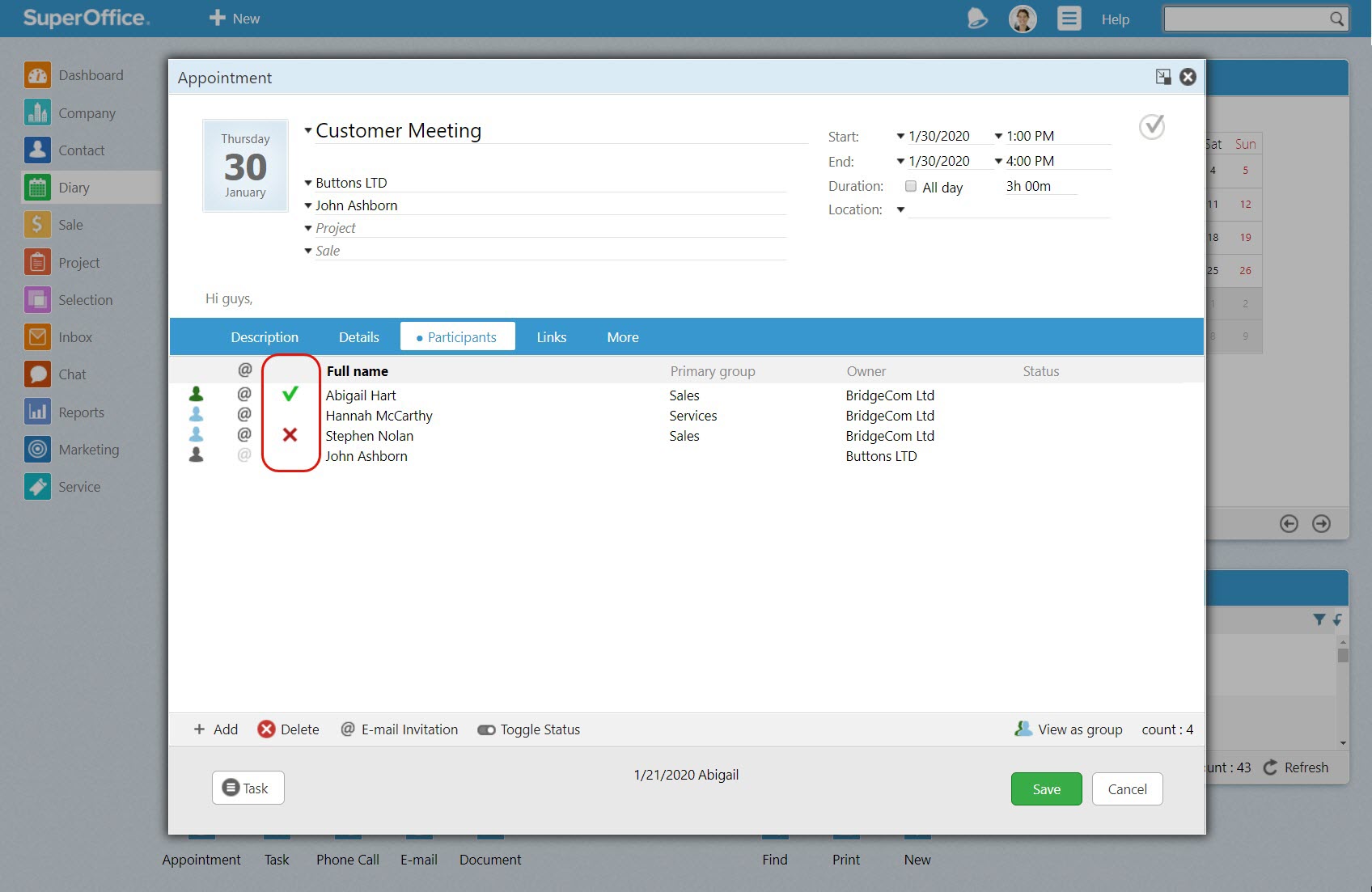
Du kan nu se både vilka interna och externa deltagare som har accepterat eller avvisat din mötesinbjudan.
Notera:
- Dessa funktioner är redan tillgängliga för användare av SuperOffice CRM Online. Om du använder SuperOffice CRM installerad på egen server eller använder en äldre version av SuperOffice CRM, behöver du uppgradera till version 8.5, release 11 (R11) eller senare.
- Observera även att om du redan synkroniserar din SuperOffice-kalender med Outlook-kalendern, antingen med hjälp av Synchronizer for SuperOffice eller Exchange Synchronizer, kommer denna nya funktion anpassas automatiskt för att undvika dubblering av data. Framförallt kommer Svara-knapparna i Inkorgen att avaktiveras för inkommande inbjudningar samt att preliminära möten inte skapas i SuperOffice-kalendern.
Läs mer om hur du enkelt sparar mejl och dokument
Pocket CRM: Ny design för ännu smidigare användning
Att arbeta på distans och ha tillgång till systemen vi använder är det många som behöver. Det är inte längre bara en fördel utan ett måste att kunna få tillgång till dina viktiga kunddata oavsett var du befinner dig.
Därför har vi designat om Kontaktkortet i SuperOffice Pocket CRM, för att det ska vara enklare att navigera och få tillgång till den data du behöver snabbare.
Det finns fyra nya ikoner längst upp på kortet som du kan använda för att snabbt kunna boka ett möte, skicka ett sms eller beräkna resvägen och restiden för att besöka en kontakt.
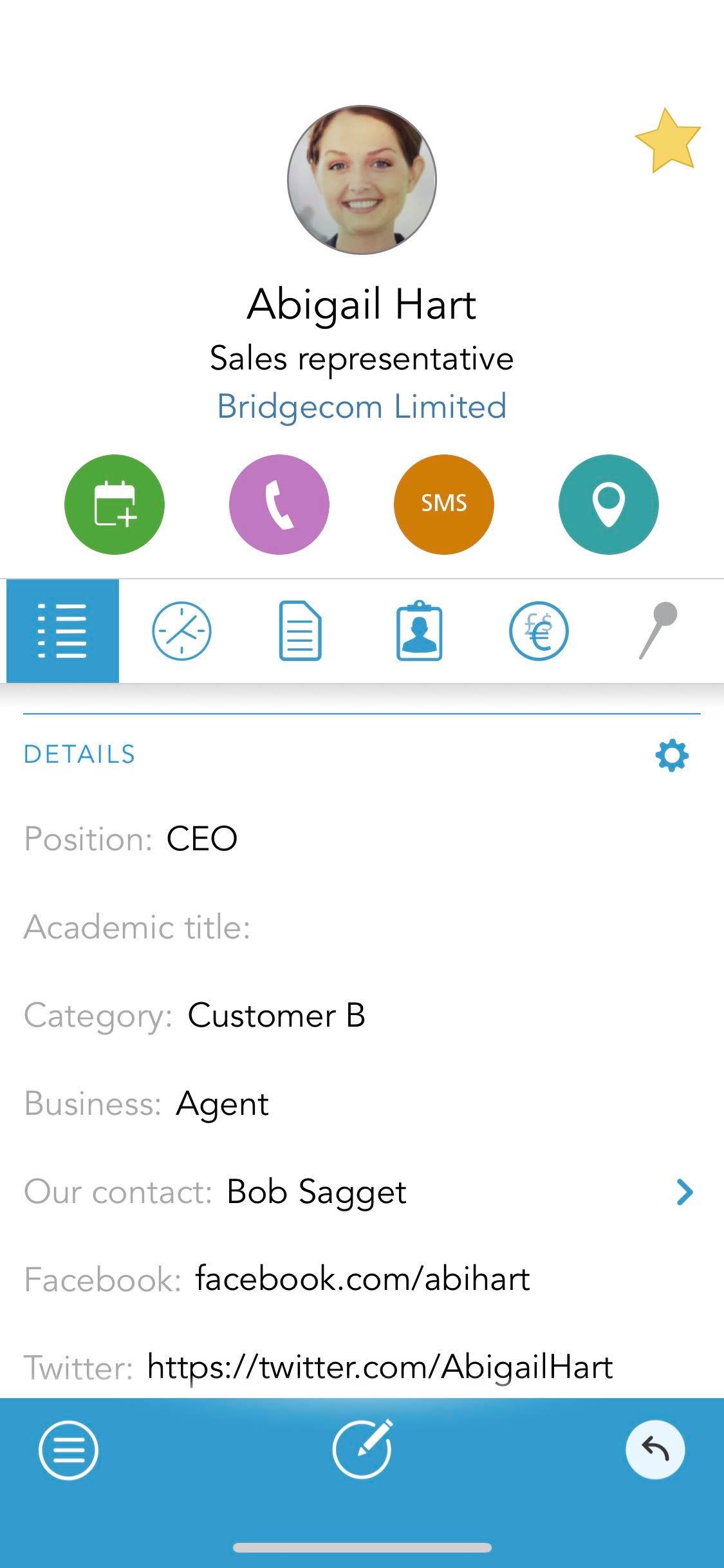
Kontaktkortet i Pocket CRM har fått ett ansiktslyft som underlättar navigering och användning.
Dessutom kan du få tillgång till och skapa projekt direkt från Kontaktkortet. Du slipper gå in och ut ur olika delar av ditt CRM på mobilen.
Självklart har du precis som tidigare tillgång till alla aktiviteter, dokument, försäljningar, och intressen kopplade till kontaktpersonen.
Och det var allt för denna gång, men vi informerar dig löpande när vi uppdaterar, uppgraderar och integrerar nya teknologier som gör ditt CRM-leende ännu bredare.
För att läsa om alla nya funktioner och förbättringar i SuperOffice CRM 8.5, läs dokumentet Whats New in Office 8.5 (pdf).
Utforska gärna vårt Community för att ta del av nyheter, användartips, guider, videos och få inspiration om hur du får ut maximal nytta av SuperOffice CRM.
